Nieuw mica-materiaal voor Windows 11 inschakelen in Chrome
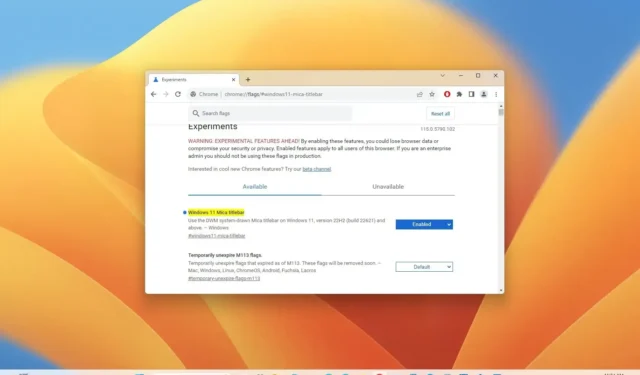
In Google Chrome 115 kunt u nu de ondersteuning voor het mica-materiaal inschakelen en in deze handleiding leert u hoe. Het mica-materiaal is een ontwerptechniek die beschikbaar is op Windows 11 en die de achtergrondkleuren van het bureaublad door de body van de app laat schijnen met een semi-transparant vervagingseffect (zoals een mat venster). In Google Chrome zie je het nieuwe materiaal in de titelbalk.
De ondersteuning is nog in preview, maar iedereen kan deze inschakelen, te beginnen met versie 115 en hogere releases. Het nieuwe ontwerpelement is echter alleen beschikbaar als er geen aangepast thema of themakleur wordt gebruikt. Bovendien introduceert versie 115 ook een nieuwe “Leesmodus”-ervaring voor het zijpaneel, waarmee u de momenteel geopende pagina zonder afleiding kunt bekijken door alle afleidende elementen, zoals advertenties, afbeeldingen en zijbalken, weg te halen.
In deze gids leert u de stappen om de nieuwe visuele update (en leesmodus) voor Google Chrome in te schakelen .
Schakel nieuw mica-materiaal in Chrome in
Volg deze stappen om de nieuwe mica-ontwerpstijl in Google Chrome in te schakelen:
-
Open Google Chrome (115 of hoger).
-
Typ het volgende pad in de adresbalk en druk op Enter om de experimentele instellingen “vlaggen” te openen om de mica in de titelbalkinstelling in te schakelen:
chrome://flags/#windows11-mica-titlebar -
Gebruik de instelling “Windows 11 Mica-titelbalk” aan de rechterkant en selecteer de optie Ingeschakeld .
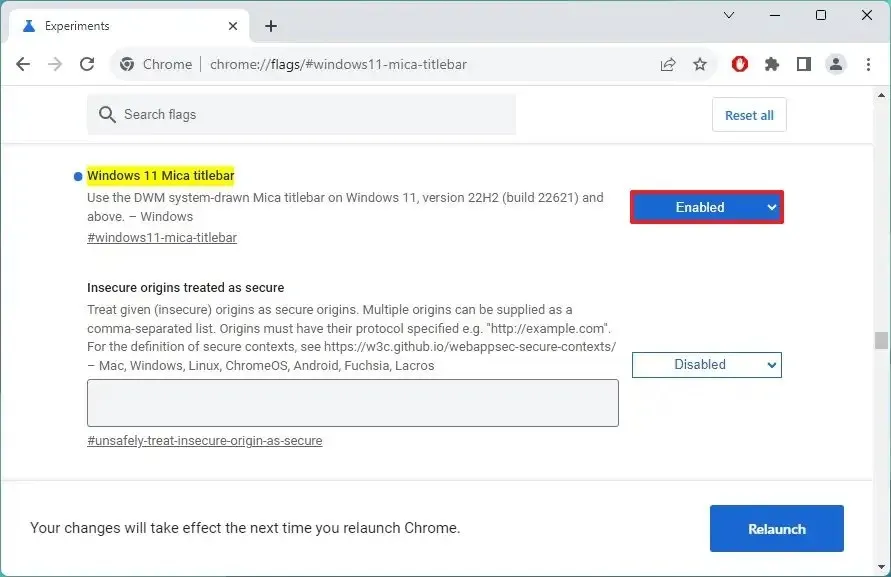
-
(Optioneel) Typ het volgende pad in de adresbalk en druk op Enter om de instelling “Leesmodus” te openen:
chrome://flags/#read-anything -
Gebruik de instelling “Leesmodus” aan de rechterkant en selecteer de optie Ingeschakeld .
-
Klik op de knop Opnieuw starten .
Zodra u de stappen heeft voltooid, zou Google Chrome nu moeten verschijnen met een titelbalk die gebruik maakt van het Windows 11 mica-materiaal. Als u ook de functie Leesmodus inschakelt, kunt u deze openen door het “Zijpaneel” met de onderkant in de rechterbovenhoek te openen en de optie “Leesmodus” te kiezen.



Geef een reactie